ロシア語話者向けの動画共有サービス「RuTube」から投稿されたビデオをダウンロード・保存するためには、まずはRuTubeでアカウントを作成する必要があります。RuTubeでアカウントを作った後、ダウンロード機能があるソフトを使えば、RuTubeから動画をダウンロードして保存することが可能です。詳しいやり方は本記事をお読みください。
関連記事:
実用!Chromeでの動画ダウンロード・保存方法まとめ
【iPhone/PC】YouTube動画を安全にダウンロードする方法【2020最新】
海外でよく使われている動画ダウンローダー10選
RuTube動画をダウンロードする方法
RuTubeから動画をダウンロードするには、「FonePaw スーパーメディア変換」というソフトがオススメです。本ソフトは動画のURLを解析して動画ファイルをPCに保存する機能が搭載しています、これを使えばRuTubeを含め、多くの動画サイトからビデオファイルを保存することが可能です。
Windows Version DownloadMac Version Download
ご注意:本ソフトでダウンロード機能を搭載しているのはWindows版のv2.4.0とMac版のv2.2.0までです。ダウンロード機能をご利用する場合にはソフトをアップデートしないでください。
ステップ1、パソコンのOSによって対応バージョンのソフトをPCにインストールします。ソフト起動画面での「ダウンロード」ボタンを押せば、「URLを追加」のウィンドウが表示されます。
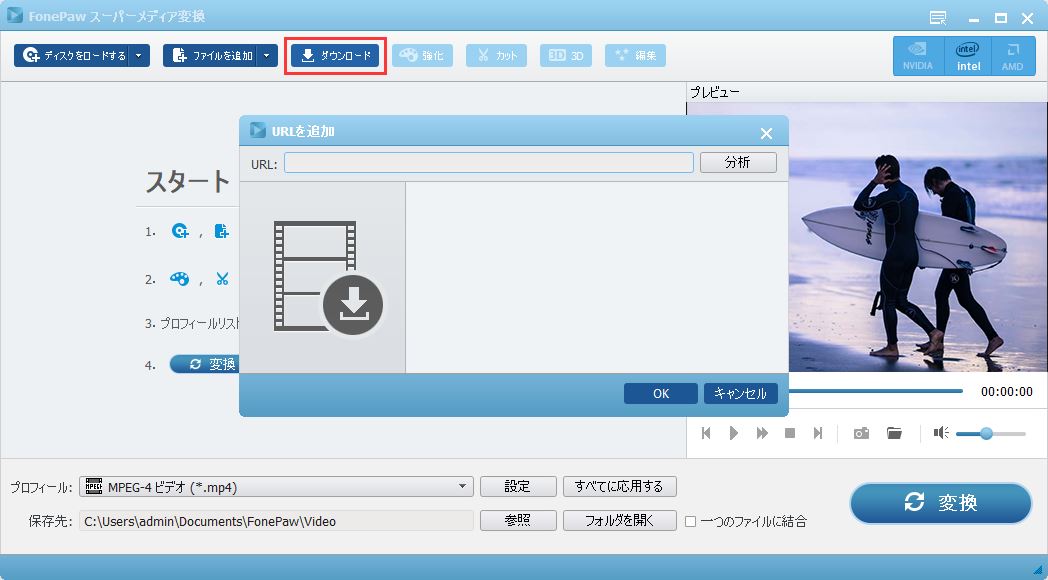
ステップ2、ダウンロードしたいRuTube動画のページを開き、ダウンロードしたいRuTube動画画面で右クリックして、「動画のURLをコピー」を選択します。
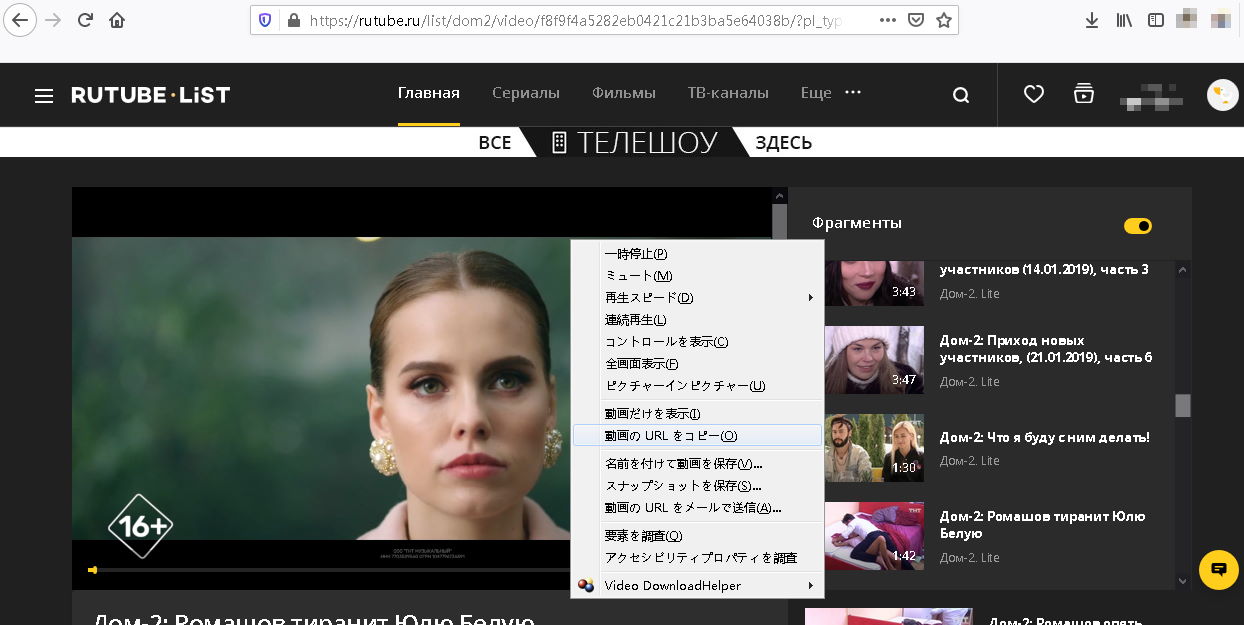
ステップ3、ソフトに戻り、コピーしたURLを入力欄にを貼り付けて、「分析」をクリックします。ソフトはRuTube動画ファイルが検出し、その情報を表示します。ダウンロードしたい動画チェックを入れて、「OK」をクリックしてください。
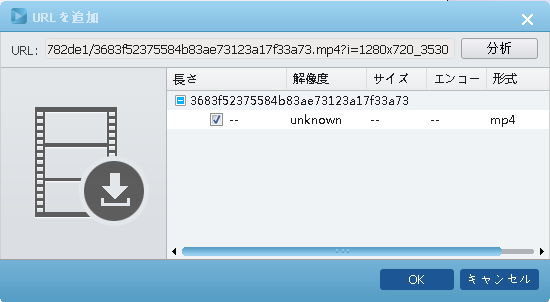
ステップ4、これでソフトがRuTube動画をダウンロードし始めます。ダウンロード中ソフト画面ではビデオのダウンロード速度や経過時間などの進捗状況を確認できます。
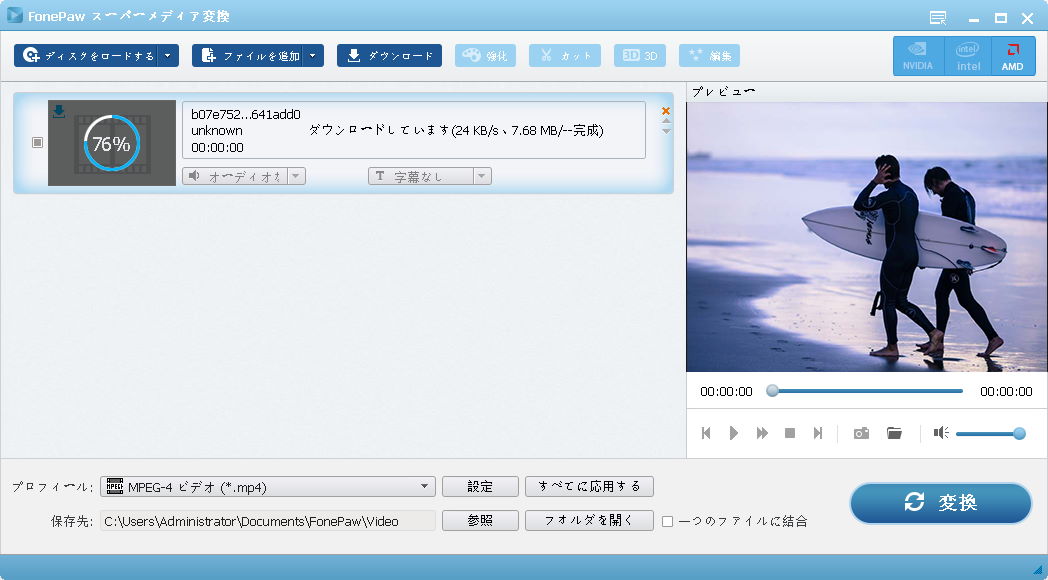
ステップ5、ダウンロードが終了すると、直接本ソフトで動画を再生して確認できます。動画ファイルを右クリックして「ソースフォルダを開く」を押せば、動画ファイルの保存先を開けます。そこから動画をほかのフォルダに移動できます。
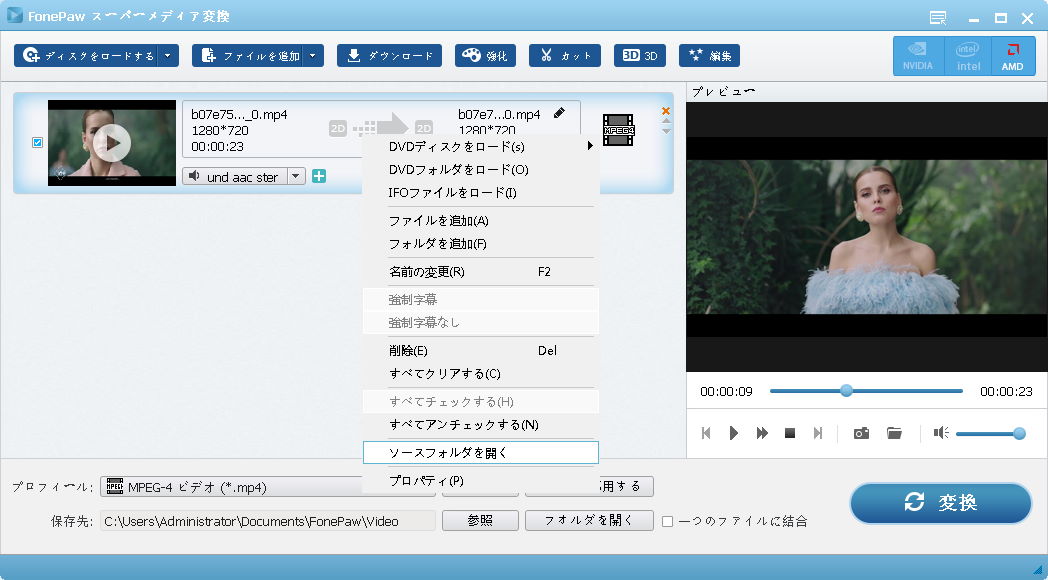
「FonePaw スーパーメディア変換」はRuTubeだけではなく、様々な動画共有サイトの動画ダウンロードに対応します。無料体験可能で、体験版でもダウンロード機能を使用できます。
Windows Version DownloadMac Version Download
RuTubeから動画をダウンロードできない時の保存方法
RuTubeのような動画サイトは運営側の制限によってビデオをダウンロードできない場合があります。その時は、ダウンロードではなく録画でお気に入りのビデオをパソコンに保存しましょう。パソコン向け動画キャプチャーソフト「FonePaw PC画面録画」はRuTube動画を録画に適任です。
「FonePaw PC画面録画」ダウンロード
Windows Version DownloadMac Version Download
「FonePaw PC画面録画」をPCにインストールした後、ソフトを起動して動画レコーダーモードを選んでください。次には録画範囲をRuTube動画再生画面に合わせて、「REC」ボタンを押せば、画面の録画が始めます。
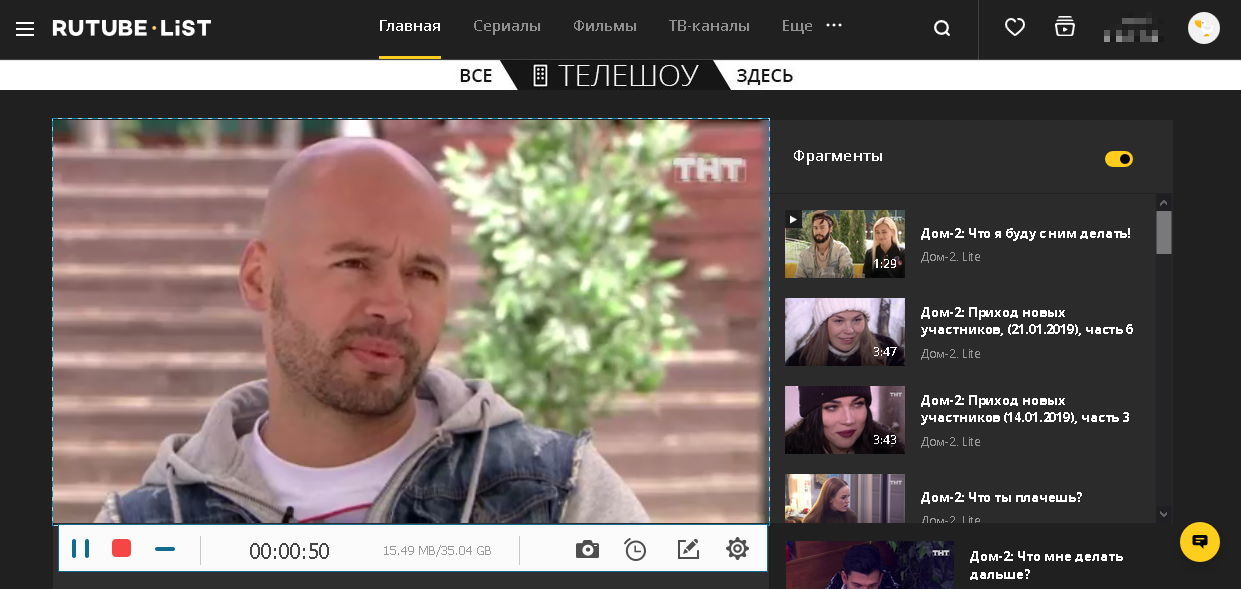
録画完了後、プレビュー画面でキャプチャーしたビデオを確認できます。ここでは再生バー上のクリップを移動して動画をトリミングすることもできます。最後には「ビデオを保存」を押して、録画したRuTube動画を出力します。
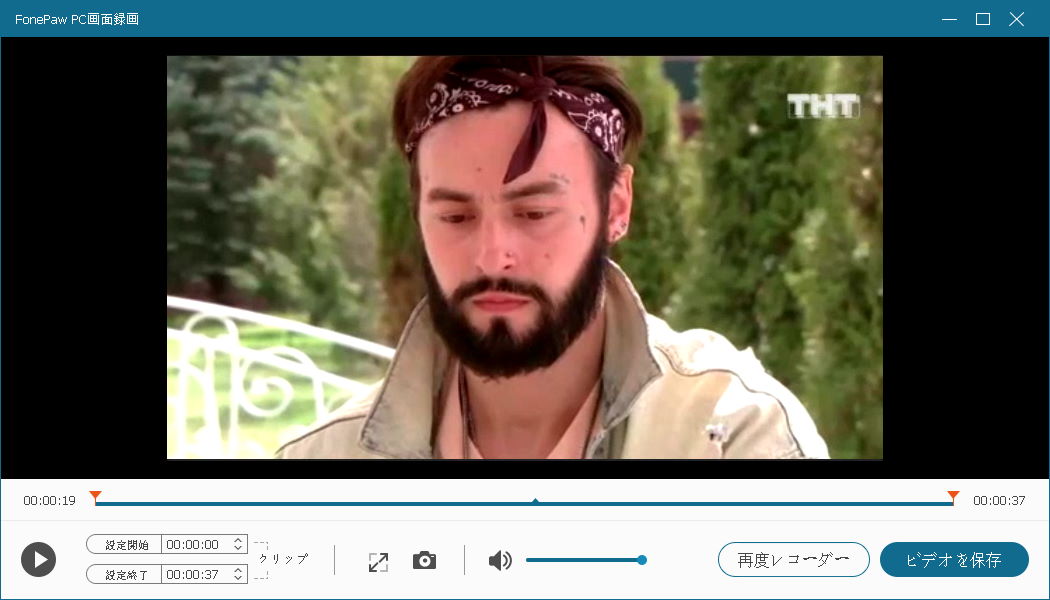
 オンラインPDF圧縮
オンラインPDF圧縮 オンラインPDF圧縮
オンラインPDF圧縮


